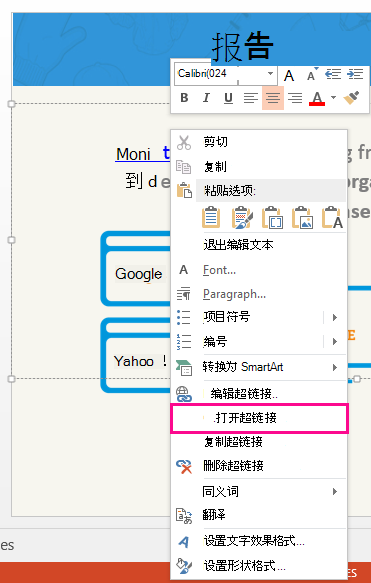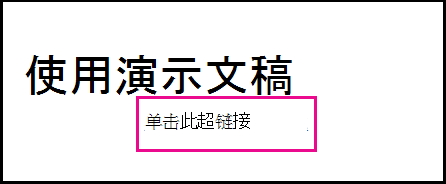编辑演示文稿时,可以通过执行以下作打开 (或关注) 超链接:
编辑演示文稿时打开超链接
-
右键单击超链接,然后在快捷菜单中选择“ 打开超链接 ”。
-
单击“ 打开超链接”。
在向其他人演示之前,在幻灯片放映中测试超链接,以确保它们按预期工作。
在Microsoft 365 专属 PowerPoint 和 PowerPoint 2021 以及PowerPoint 2019 和PowerPoint Web App 中,还可以通过按 Ctrl 键并单击超链接来打开超链接。
在幻灯片放映期间打开超链接
可以通过单击链接在幻灯片放映期间打开超链接。
-
单击“ 幻灯片放映 > 从头开始 ”以启动幻灯片放映演示文稿。
-
在演示文稿中看到超链接时,单击带下划线的文本以打开或跟踪超链接。
打开链接时,幻灯片放映将保持活动状态。 可能需要关闭链接的网页或文件才能返回到演示文稿。
在幻灯片上创建超链接
请参阅 向幻灯片添加超链接。